
Ecran [ENREGISTRER]
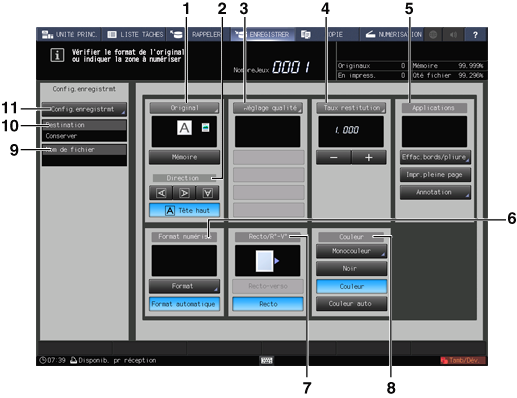
N° | Nom | Description | Référence | |
|---|---|---|---|---|
1 | [Original] | Vous pouvez définir la numérisation séparée, le type de reliure d'un original recto-verso (haut et bas des deux faces identiques ou inversion verticale d'une face), l'orientation de l'original, la qualité d'original et le type d'original. | ||
[Mémoire] | La procédure de numérisation est divisée en plusieurs étapes réunies en une seule tâche. | |||
2 | [Direction] | Sélectionnez l'orientation parmi [Normal], [Gauche], [Tête bas] et [Droite]. | ||
3 | [Réglage qualité] | Réglez la densité numérisation de tout l'original, la densité du fond de l'original, les contours et le contraste. Réglez également le niveau de séparation sortie de la partie texte et de la partie photo d'une image. | ||
4 | [Taux restitution] | Définit un niveau de taux restitution. | ||
[-], [+] | Règle le niveau de taux restitution. | |||
5 | [Applications] | [Effac.bords/pliure] | Efface sur la copie les traces noires en bordure ou à la pliure des originaux lors de la numérisation d'un original épais (livre). | |
[Impr.pleine page] | Définissez cette option pour numériser toute l'image. | |||
[Annotation] | Imprime une chaîne de caractère enregistrée sur une image numérisée. Vous pouvez régler la position d'impression de la chaîne. | |||
6 | [Format numérisé] | Définit le format du papier à numériser. | ||
[Format] | Réglage manuel du format du papier à numériser. | |||
[Format automatique] | Réglage automatique du format du papier à numériser. | |||
7 | [Recto/Recto-verso] | Sélection d'une numérisation recto ou recto-verso. | Mode scanner : définition des conditions de numérisation par défaut | |
[2 Faces] | Numérise les 2 faces. | |||
[Recto] | Numérise le recto. | |||
8 | [Couleur] | Définissez la couleur. | ||
[Monocouleur] | Spécifiez une monocouleur sélectionnée parmi 6 couleurs qui sont [Jaune], [Magenta], [Cyan], [Rouge], [Bleu] et [Vert]. | |||
[Noir] | Spécifiez en noir et blanc indépendamment de la couleur de l'original numérisé. | |||
[Couleur] | Spécifiez la couleur. | |||
[Couleur auto] | Détectez si l'original numérisé est une image couleur ou noir et blanc et sélectionnez automatiquement [Couleur] ou [Noir] pour copier. | |||
9 | [Nom du fichier] | Affiche le nom du fichier entré sur l'écran [Config.enregistrmt]. | ||
10 | [Destination] | Affiche la méthode d'enregistrement mémoire de la tâche sélectionnée sur l'écran [Configuration enregistrement]. | ||
11 | [Conf.enreg.] | Affiche l'écran [Conf.enreg.]. | ||